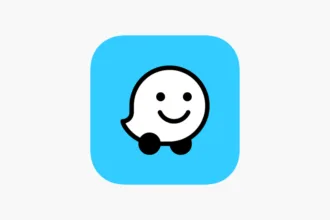O Thincast Client permite que você se conecte a aplicativos e desktops virtuais por meio do RDP (Remote Desktop Protocol). Ele oferece recursos como suporte integrado para redirecionamento de webcams, configuração de aplicativos remotos, atualizações regulares de segurança e decodificação de vídeo acelerada por hardware para prolongar a vida útil da bateria do seu dispositivo, ideal para trabalhar em trânsito. Neste tutorial, saiba como instalar o Thincast Remote Desktop Client no Linux, usando pacotes Flatpak.
Usando o Cliente WebAccess de Área de Trabalho Remota (RD), você obtém fácil acesso e controle de máquinas virtuais publicadas (com Thincast Workstation), sessões de desktop e aplicativos. O suporte inicial para dispositivos baseados em ARM de 64 bits (somente aarch64) como Raspberry Pi foi adicionado com V. 1.0.184. Siga o tutorial abaixo e instale o Thincast Remote Desktop Client no Linux.
Saiba instalar o Thincast Remote Desktop Client no Ubuntu e derivados!
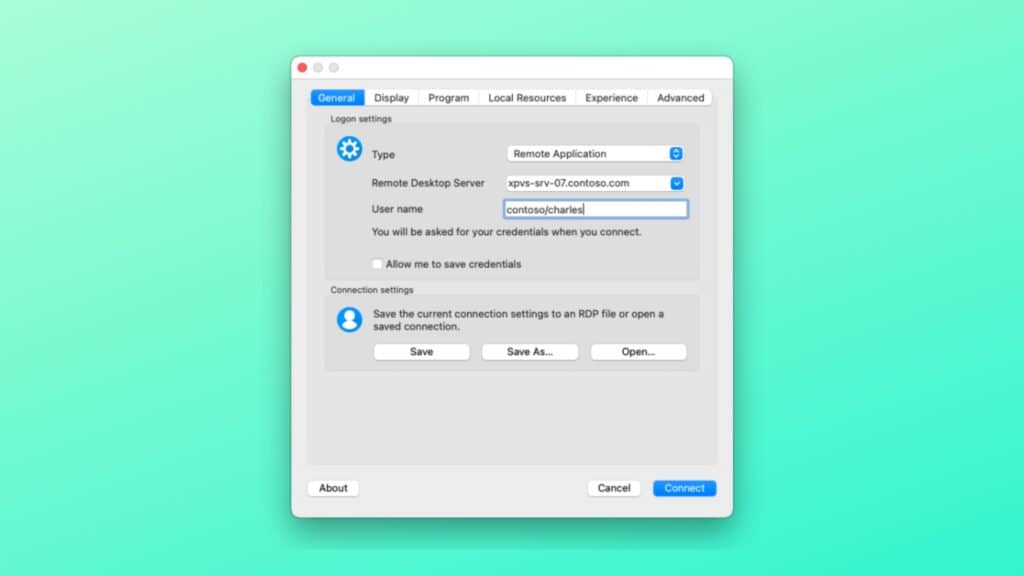
Para instalar o Thincast Remote Desktop Client no Ubuntu, execute o comando abaixo. Vale lembrar que neste processo de instalação, vamos utilizar um pacote flatpak.
Passo 1 – Instalar e ativar o suporte ao Flatpak no Ubuntu, Linux Mint e derivados:
sudo apt install flatpakPasso 2 – Agora, vamos adicionar o repositório Flathub, que é onde vamos baixar e instalar o Thincast Remote Desktop Client para seguir com o processo de instalação no Ubuntu, Linux Mint ou derivados:
flatpak remote-add --if-not-exists flathub https://flathub.org/repo/flathub.flatpakrepoPasso 3 – Agora, precisamos reiniciar o sistema, em seguida, volte neste tutorial e prossiga com a instalação! Para reiniciar você pode utilizar o botão padrão do seu ambiente, ou execute o comando abaixo:
sudo rebootPasso 4 – Execute o comando de instalação do Thincast Remote Desktop Client no Ubuntu, Linux Mint e derivados:
flatpak install flathub com.thincast.clientPasso 5 – Comando para executar a aplicação:
flatpak run com.thincast.clientSaiba instalar o Thincast Remote Desktop Client no Fedora e derivados!

Para instalar o Thincast Remote Desktop Client no Fedora, execute os comandos abaixo. Lembrando que o Fedora já vem com suporte ao Flatpak habilitado, então basta executar os comandos abaixo:
Passo 1 – Execute o comando de instalação do Thincast Remote Desktop Client no Fedora:
flatpak install flathub com.thincast.clientPasso 2 – Comando para executar a aplicação:
flatpak run com.thincast.clientSaiba instalar o Thincast Remote Desktop Client no Debian e derivados!
Para instalar o Thincast Remote Desktop Client no Debian, execute os comandos abaixo:
Nota: Caso você já tenha instalado e ativado o Flatpak no Debian, pode pular para o Passo 4.
Passo 1 – Instalar o suporte ao Flatpak no Debian:
apt updateCopiar
apt install flatpakCopiarPasso 2 – Vamos adicionar o repositório do Flathub:
flatpak remote-add --if-not-exists flathub https://flathub.org/repo/flathub.flatpakrepoPasso 3 – Reinicie o sistema, você pode fazer isso manualmente utilizando o botão do seu ambiente ou o comando abaixo:
rebootPasso 4 – E agora, vamos executar o comando para instalar o Thincast Remote Desktop Client no Debian ou derivados. Observe que o comando abaixo está com o sudo, caso você não o tenha habilitado, remova o sudo e instalar usando o ROOT mesmo:
flatpak install flathub com.thincast.clientPasso 5 – Comando para executar a aplicação:
flatpak run com.thincast.clientSaiba instalar o Thincast Remote Desktop Client no openSUSE e derivados!

Para instalar o Thincast Remote Desktop Client no openSUSE, execute os comandos abaixo. Vamos utilizar um repositório:
Nota: Caso você já tenha instalado e ativado o Flatpak no openSUSE, pode pular para o Passo 4.
Passo 1 – Instalar o Flatpak
sudo zypper install flatpakPasso 2 – Agora, vamos adicionar o repositório Flathub:
flatpak remote-add --if-not-exists flathub https://flathub.org/repo/flathub.flatpakrepoPasso 3 – Vamos reiniciar, faça isso usando o botão de reiniciar do seu ambiente ou o comando abaixo:
sudo rebootPasso 4 – Execute o comando de instalação do Thincast Remote Desktop Client no OpenSUSE:
flatpak install flathub com.thincast.clientPasso 5 – Comando para executar o Thincast Remote Desktop Client
flatpak run com.thincast.client
É isso, esperamos ter ajudado você a instalar o Thincast Remote Desktop Client no Linux!